Acer TravelMate 6594e – страница 7
Инструкция к Ноутбуку Acer TravelMate 6594e
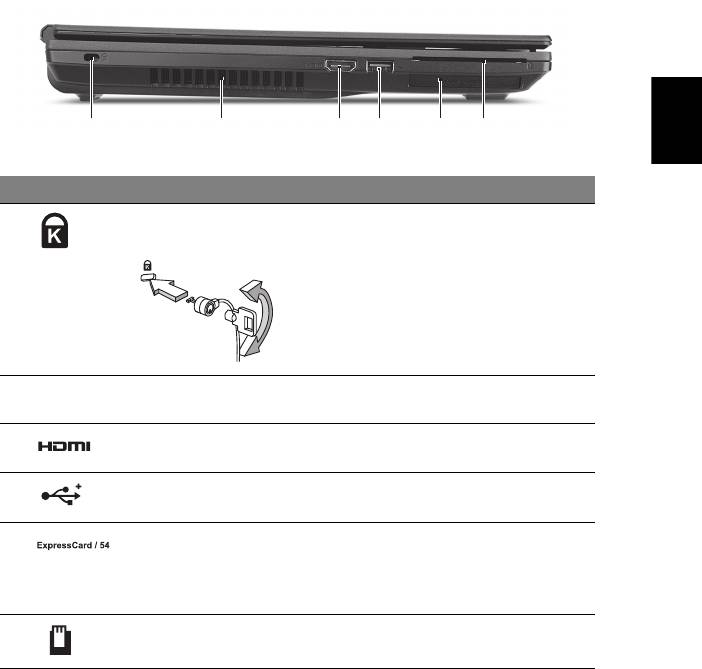
9
Svenska
Vy från vänster
# Ikon Objekt Beskrivning
1 Skåra för
Ansluts till ett Kensington-
Kensingtonlås
kompatibelt datorskyddslås.
Obs! Lägg en låsvajer runt ett fast
föremål, t.ex. ett bord eller handtaget
till en låst skrivbordslåda. Sätt in låset
i uttaget och lås det sedan genom att
vrida om nyckeln. Vissa modeller är
dock nyckellösa.
2 Ventilationsöppningar Möjliggör att datorn håller sig sval,
även efter långvarig användning.
3 HDMI-port Har stöd för digitala videoanslutningar
av högdefinitionstyp.
4 USB 2.0-port Ansluts till USB 2.0-enheter
(t.ex. USB-mus, USB-kamera).
5 ExpressCard/54-plats För en ExpressCard/54- eller
ExpressCard/34-modul.
Obs! Tryck för att ta bort/sätta i
kortet.
6 SmartCard-plats För TravelMate SmartCard.
213456
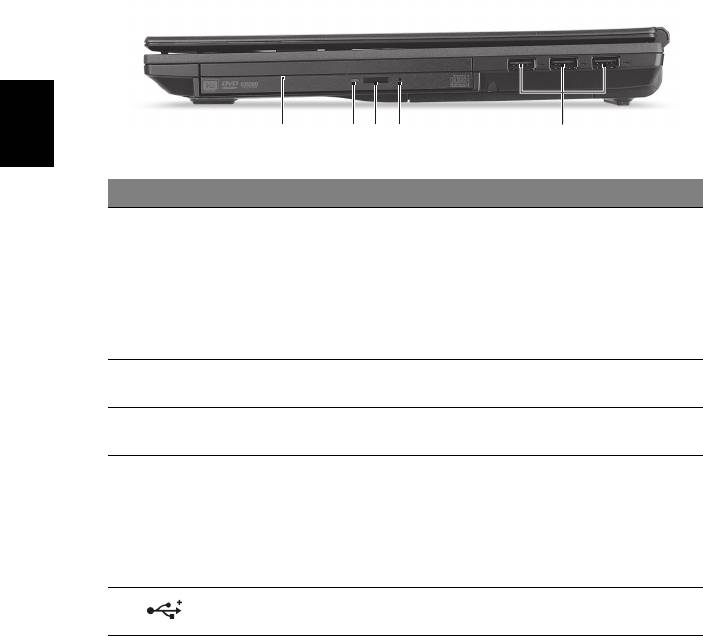
10
Svenska
Vy från höger
# Ikon Objekt Beskrivning
1 Optisk enhet
Optisk enhet i Acer MediaBay som kan
installerad i
bytas under drift; hanterar cd-skivor eller
Acer MediaBay
dvd-skivor.
Obs! Acer MediaBay kan hantera en
adapter som innehåller: enhet, en extra
hårddisk, ett extra batteripack eller en
weight saver.
2 Åtkomstindikator
Tänds när den optiska läsenheten
för optisk läsenhet
arbetar.
3 Utmatningsknapp
Matar ut skivan från den optisk
för optisk läsenhet
a läsenheten.
4 Hål för mekanisk
Matar ut skivluckan från den optisk
utmatning
a läsenheten när datorn är avstängd.
Obs! För in spetsen på ett gem i det
mekaniska utmatningshålet för att mata
ut det optiska enhetsfacket när datorn
är avslagen.
5 USB 2.0-portar Anslutning för USB 2.0-enheter
(t.ex. USB-mus, USB-kamera).
2134 5
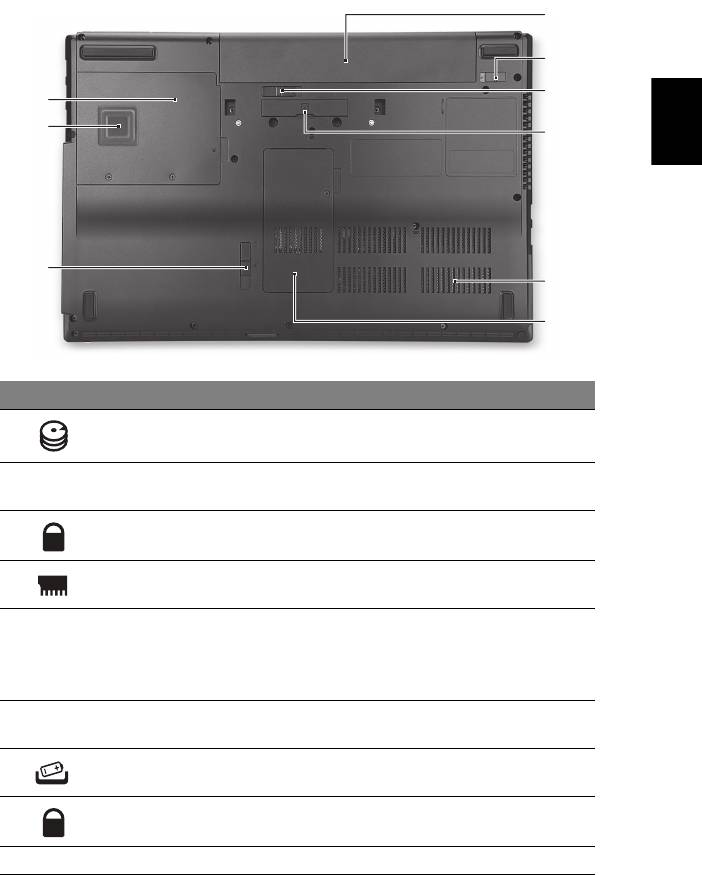
11
Svenska
Vy underifrån
# Ikon Objekt Beskrivning
1 Hårddiskfack Utrymme för datorns hårddisk
(fastskruvad).
2 Acer DASP (Disk Anti-
Skyddar hårddiskenheten mot stötar
Shock Protection)
och törnar.
3 Frigöringshake
Lås eller lås upp Acer MediaBay-enheten.
för Acer MediaBay
4 Minnesfack Här finns datorns huvudminne.
5 Ventilationsöppningar
Möjliggör att datorn håller sig sval,
och kylfläkt
även efter långvarig användning.
Obs! Täck eller blockera aldrig
öppningen till fläkten.
6 Acer ezDock II/II+
Ansluter till Acer ezDock II/II+
kontakt
7 Hake för frigöring
Frigör batteriet före borttagning.
av batteriet
8 Batterilås Låser batteriet på plats.
9 Batterifack Avsett för datorns batteripack.
9
8
7
1
2
6
3
5
4
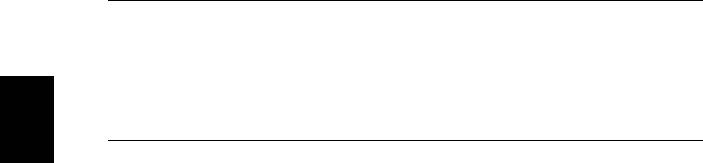
12
Svenska
Miljö
• Temperatur:
• Vid drift: 5°C till 35°C
• Utom drift: -20°C till 65°C
• Luftfuktighet (icke-kondenserande):
• Vid drift: 20% till 80%
• Utom drift: 20% till 80%
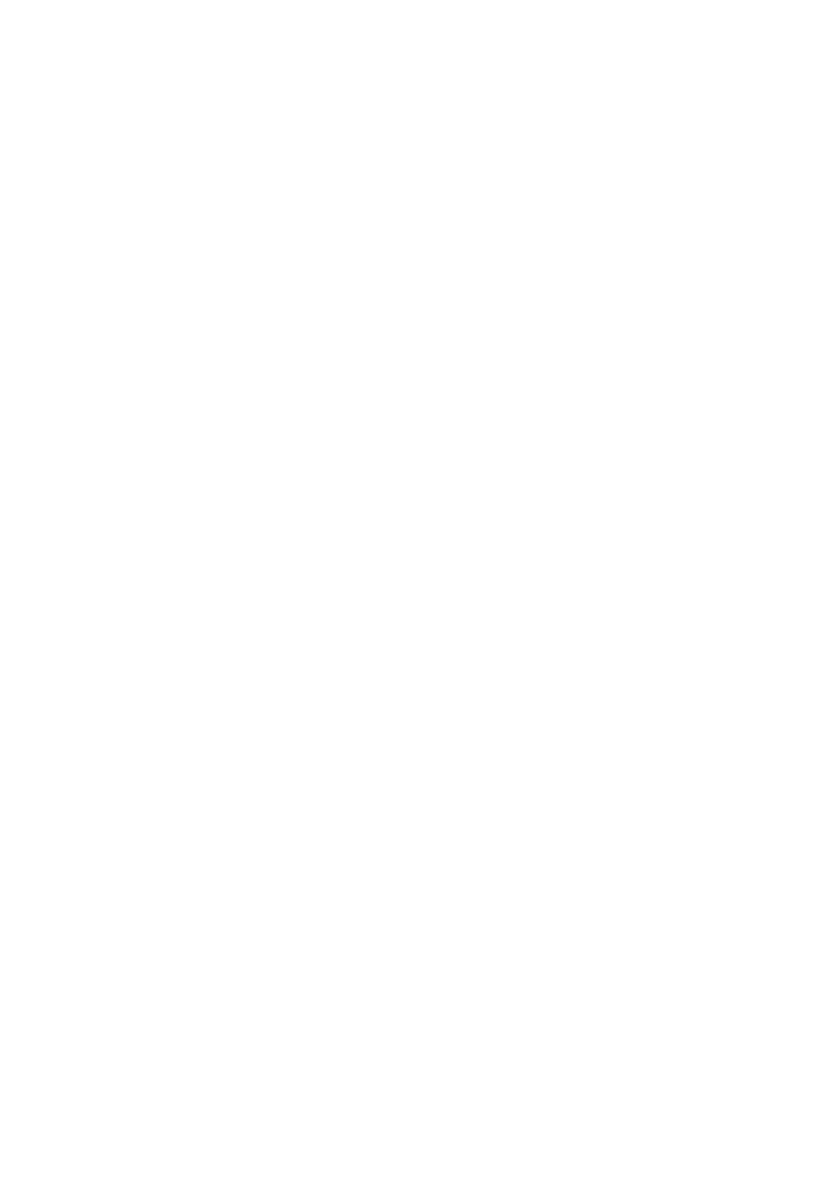
TravelMate kannettavien
tietokoneiden sarja
Pikaohje
© 2010 Kaikki oikeudet pidätetään.
TravelMate kannettavien tietokoneiden sarjan pikaopas
Ensimmäinen julkistus: 07/2010
Mallinumero: ______________________________________
Sarjanumero: ______________________________________
Ostopäivämäärä: __________________________________
Ostopaikka: _______________________________________

3
Aloitetaan perusasioista
Haluamme kiittää sinua Acerin kannettavan tietokoneen valitsemisesta
liikkuvien tietokonetarpeittesi täyttämisessä.
Ohjeet
Helpottaaksesi sinua Acer-tietokoneen käyttämisessä olemme suunnitelleet
sarjan ohjekirjoja:
Ihan aluksi juliste auttaa sinua tietokoneen käyttöönotossa.
TravelMate-sarjan perusopas sisältää hyödyllisiä tietoja, jotka käyvät
TravelMate -tuotesarjan kaikille malleille. Se kattaa perusaiheet kuten
näppäistön, äänen, jne. käyttämisen. On ymmärrettävä, että luonteestaan
johtuen, alla mainittu AcerSystem User Guide viittaa ajoittain toimintoihin tai
ominaisuuksiin, jotka on sisällytetty vain tiettyihin sarjan malleihin, mutta ei
välttämättä ostamaasi malliin. Sellaiset tapaukset on merkitty tekstissä
kyseisellä kielellä "vain tietyille malleille".
Tämä Pikaohje esittelee uuden tietokoneesi perusominaisuudet ja - toiminnot.
Saadaksesi lisätietoja siitä, miten tietokoneesi voi auttaa sinua lisäämään
tuottavuutta, katso AcerSystem User Guide. Tässä ohjeessa on yksityiskohtaiset
ohjeet järjestelmätoiminnoista, tietojen palauttamisesta, tietokoneen
laajentamisesta ja ongelmanratkaisusta. Siinä on myös annettu yleisiä ohjeita,
tietoja takuusta sekä turvallisuusohjeita. Se on saatavana Portable Document
Format (PDF) –muodossa, ja ja tulee esiasennettuna tietokoneellesi. Seuraa
näitä ohjeita siihen pääsemiseksi:
1 Napsauta Käynnistä > Kaikki ohjelmat > AcerSystem.
2 Napsauta AcerSystem User Guide.
Huomautus: Jotta voit näyttää tiedoston, Adobe Readerin on oltava
asennettu. Jos Adobe Reader ei ole asennettu tietokoneessasi,
napsauttamalla AcerSystem User Guide se suorittaa ensin Adobe Reader -
asennusohjelman. Noudata näytölle tulevia ohjeita, kunnes asennus on
valmis. Saat lisätietoja Adobe Readerin käytöstä valikosta Ohje ja
tukikeskus.

4
Tutustuminen Acer kannettavaan
tietokoneeseen
Kun olet asentanut tietokoneesi kuten asennus julisteessa on kuvattu, anna
meidän esitellä uusi kannettava Acer-tietokoneesi.
Näkymä ylhäältä
1
10
Suomi
2
9
3
4
5
6
7
8
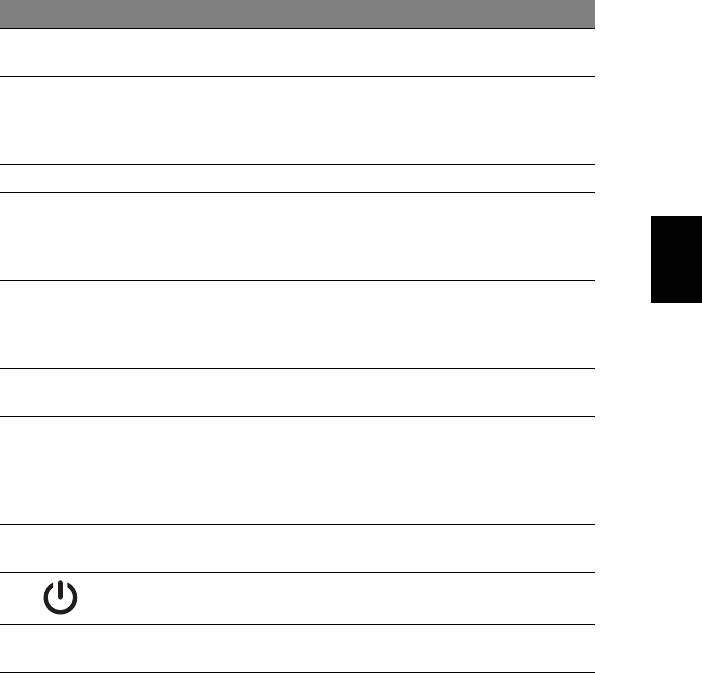
5
# Kuvake Osio Kuvaus
1 Acer Crystal Eye -
Web-kamera video-tietoliikenteeseen
webkamera
(vain valituille malleille).
2 Näyttöruutu Nestekidenäyttö (Liquid-Crystal Display ;
LCD), näyttää tietokoneen ulostulon
(konfiguraatio voi vaihdella malleista
riippuen).
3 Näppäimistö Tiedon syöttämiseen tietokoneelle.
4 FineTrack Kosketusherkkä osoitinlaite, joka toimii
kuten tietokoneen hiiri, kun sitä
Suomi
käytetään yhdessä
napsautuspainikkeiden kanssa.
5 FineTrack painikkeita
Toimivat kuin hiiren vasen ja oikea
(vasen ja oikea)
painike, kun niitä käytetään yhdessä
näppäimistön keskellä olevan
FineTrackin kanssa.
6 Kosketusalusta Kosketusherkkä osoitinlaite, joka toimii
kuten tietokoneen hiiri.
7 Acer Bio-Protection -
Keskimmäinen painike toimii Acer Bio-
sormenjälkilukija
Protection -sormenjäljenlukijana ja tukee
käynnistystä edeltävää (Pre-Boot
Authentication, PBA) tietokoneen
suojausmenetelmää (Acer FingerLaunch).
8 Napsauta painikkeita
Vasen ja oikea painike toimivat kuten
(vasen ja oikea)
hiiren vasen ja oikea painike.
9 Virtakytkin Käynnistää ja sulkee koneen.
10 Mikrofonit Sisäiset stereomikrofonit äänten
nauhoittamista varten.
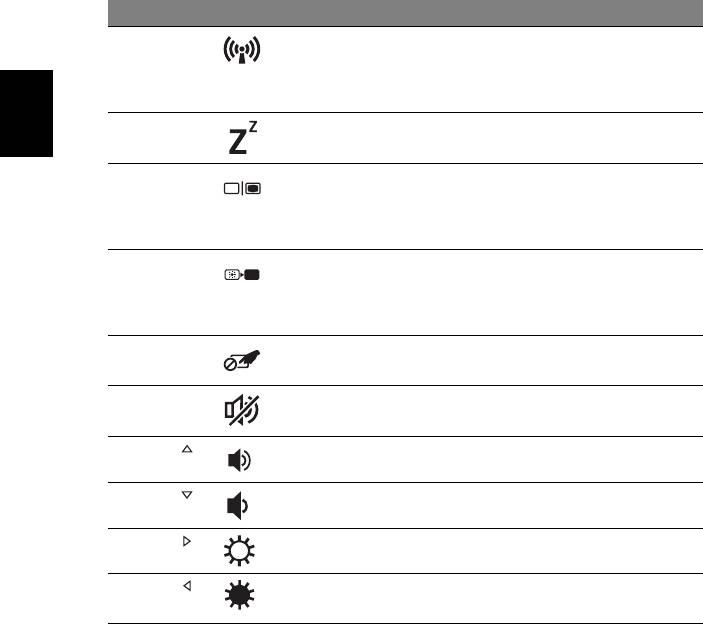
6
Pikavalintanäppäimet
Tietokoneessa on pikavalintanäppäimet tai näppäinyhdistelmät sen useimpia
säätöjä, kuten näyttöruudun kirkkautta, äänenvoimakkuutta varten.
Aktivoidaksesi pikavalintanäppäimet paina ja pidä painettuna <Fn> -näppäintä
ja paina sitten pikavalintanäppäinyhdistelmän toista näppäintä.
Pikanäppäin Kuvake Toiminto Kuvaus
<Fn> + <F3> Tietoliikenne Ottaa käyttöön/poistaa käytöstä
tietokoneen tietoliikennelaitteet
(tietoliikennelaitteet voivat
vaihdella konfiguroinnilla).
<Fn> + <F4> Lepotila Siirtää tietokoneen lepotilaan.
Suomi
<Fn> + <F5> Näytön vaihto Kytkee näytön ulostulon
näyttöruudun, ulkoisen
monitorin (jos kytketty) ja
molempien välillä.
<Fn> + <F6> Näyttö pois Sammuttaa näytön taustavalon
virran säästämiseksi. Paina mitä
tahansa näppäintä palataksesi
normaalitilaan.
<Fn> + <F7> Kosketusalustan
Käynnistää ja sulkee
vaihtokytkin
kosketusalustan.
<Fn> + <F8> Kaiuttimien
Kytkee kaiuttimet käyttöön ja
vaihtokytkin
pois käytöstä.
<Fn> + < >
Äänenvoimakkuus
Lisää äänenvoimakkuutta.
ylös
<Fn> + < >
Äänenvoimakkuus
Vähentää äänenvoimakkuutta.
alas
<Fn> + < >
Kirkkauden lisäys Lisää näytön kirkkautta.
<Fn> + < >
Kirkkauden
Vähentää näytön kirkkautta.
vähennys
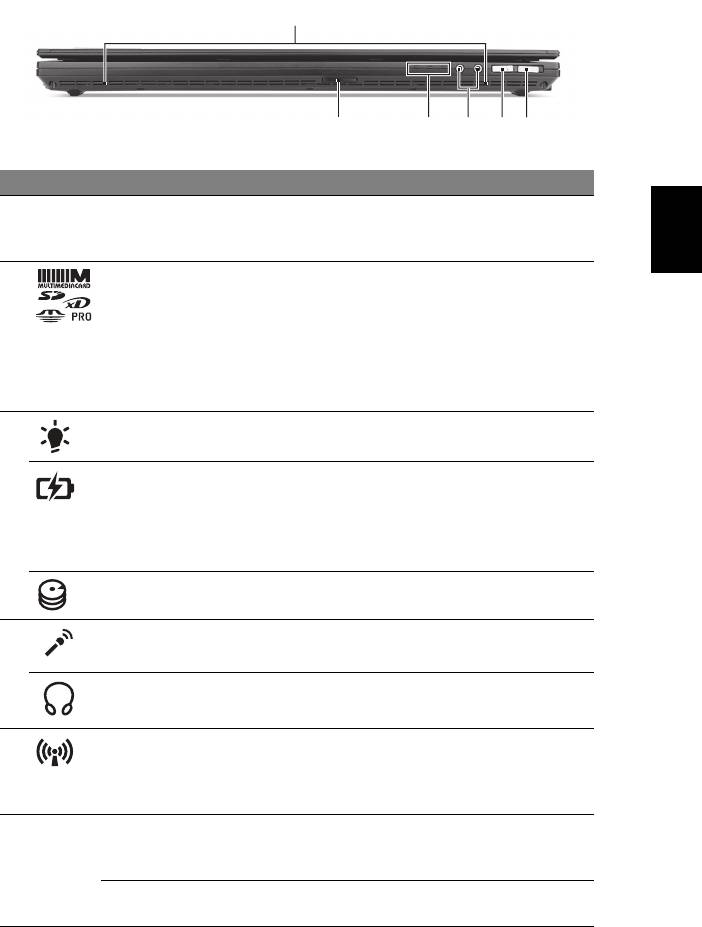
7
Etunäkymä suljettuna
1
23456
# Kuvake Osio Kuvaus
Suomi
1 Kaiuttimet Edessä vasemmalla, ja edessä oikealla
sijaitsevat kaiuttimet tuottavat
stereoääntä.
2 Monta yhdessä -
Hyväksyy seuraavat muistikortit: Secure
kortinlukija
Digital (SD), MultiMediaCard (MMC),
Memory Stick (MS), Memory Stick PRO
(MS PRO) ja xD-Picture Card (xD).
Huomautus: Poista/Asenna kortti
työntämällä. Vain yksi kortti voi toimia
mihin aikaan hyvänsä.
3 Virranilmaisin Osoittaa tietokoneen virran tilan.
Akkutilan ilmaisin Osoittaa tietokoneen akun tilan.
1. Lataus meneillään: Valo palaa
oranssina, kun akku latautuu.
2. Täyteen ladattu: Valo palaa sinisenä,
kun tietokone toimii verkkovirralla.
HDD-ilmaisin Palaa, kun kiintolevy on aktiivinen.
4 Mikrofonin tulolinja Hyväksyy syötteet ulkoisilta
mikrofoneilta.
Kuulokkeet/kaiutin/
Yhdistää audioliitäntälaitteisiin
line-out -jakkiliitin
(esim. kaiuttimet, kuulokkeet).
5 Tietoliikennenäppäin Ottaa käyttöön / poistaa käytöstä
tietokoneen tietoliikennelaitteet
(tietoliikennelaitteet voivat vaihdella
malli).
6
Acer PowerSmart-
Laittaa tietokoneesi virransäästötilaan
P
näppäin
(konfiguraatio voi vaihdella malleista
riippuen).
P-näppäin Ohjelmoitava näppäin (konfiguraatio voi
vaihdella malleista riippuen).
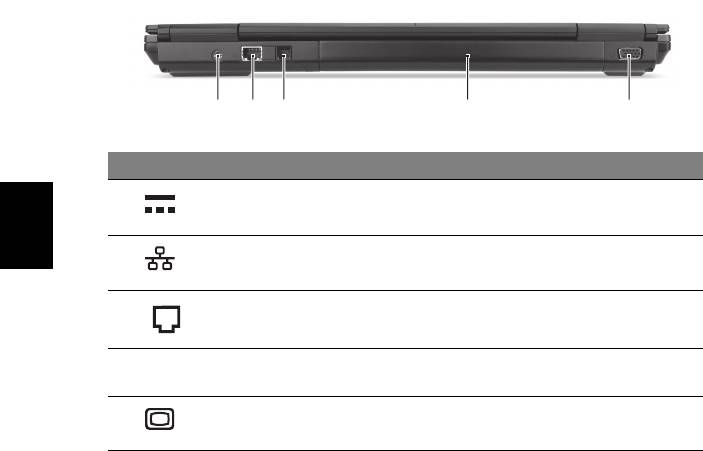
8
Taustanäkymä
123 4 5
# Kuvake Osio Kuvaus
1 DC-tulolinja Yhdistää AC-sovittimeen.
Suomi
2 Ethernet (RJ-45) -
Yhdistää Ethernet 10/100/1000 -
portti
pohjaiseen verkkoon.
3 Modeemi (RJ-11) -
Yhdistää puhelinlinjaan.
portti
4 Akku Tarjoaa virtaa tietokoneelle käytettäessä
siitä koneen ollessa irrotettuna.
5 Ulkoinen
Yhdistä näyttölaitteeseen (esim. ulkoinen
näyttöportti (VGA)
monitori, LCD-projektori).
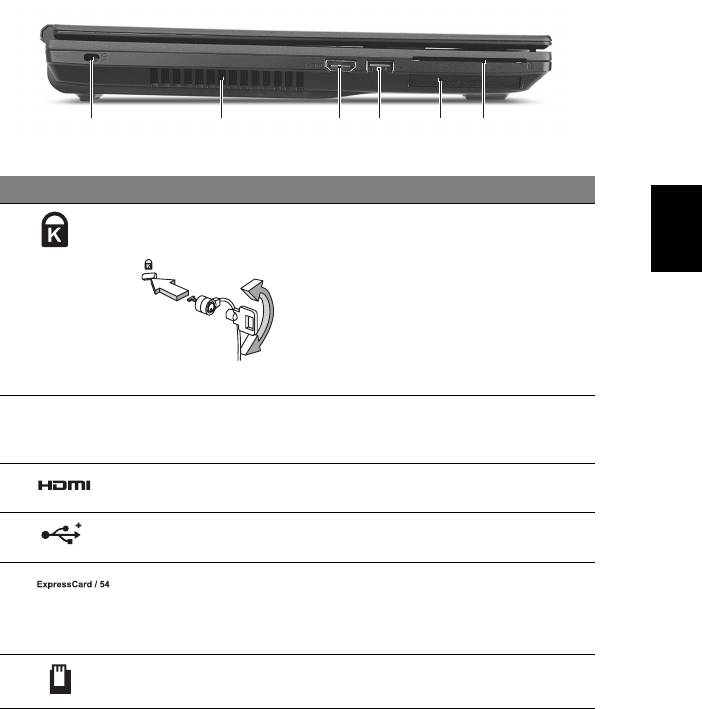
9
Vasen näkymä
213456
# Kuvake Osio Kuvaus
Suomi
1 Kensington-lukon
Yhdistää Kensington-yhteensopivaan
paikka
tietokoneen turvalukkoon.
Huomautus: Kierrä tietokoneen
turvalukon kaapeli kiinteän esineen,
kuten pöydän tai lukitun laatikon
kahvan ympärille. Paina lukko
paikalleen ja lukitse se kiertämällä
avainta. Saatavana on myös joitakin
avaimettomia lukkoja.
2 Tuuletuspaikat Mahdollistaa tietokoneen pysymisen
viileänä jopa pitkitetyn käytön
jälkeen.
3 HDMI-portti Tukee korkealaatuisia digitaalisia
videoliitäntöjä.
4 USB 2.0 -portti Yhdistää USB 2.0 -laitteisiin (esim.
USB-hiiri, USB-kamera).
5 ExpressCard/54-
Hyväksyy ExpressCard/54 tai
paikka
ExpressCard/34 moduulin.
Huomautus: Poista/Asenna kortti
työntämällä.
6 SmartCard-aukko Hyväksyy TravelMate SmartCard:in.
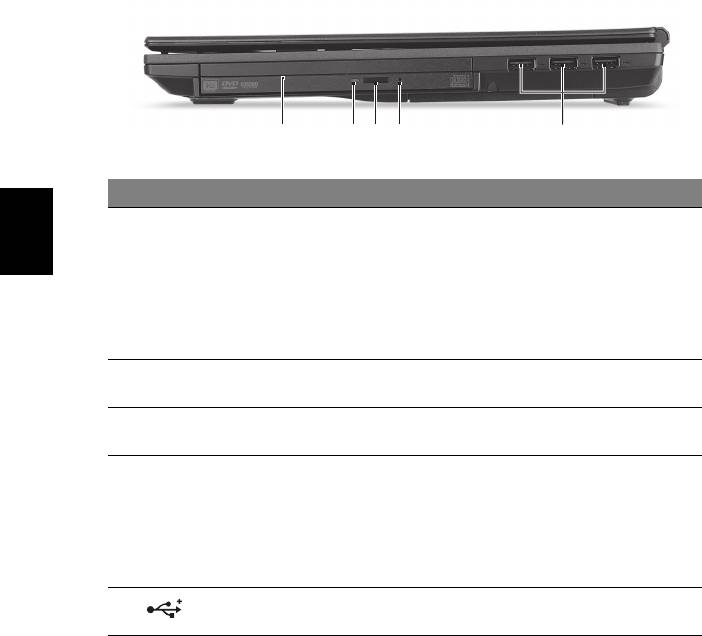
10
Oikea näkymä
2134 5
# Kuvake Osio Kuvaus
1 Optinen asema
Käynnin aikana vaihdettavissa oleva
asennettu
optinen asema Acer MediaBay; hyväksyy
Suomi
Acer MediaBay
CDt tai DVDt.
Huomautus: Acer MediaBay voi hyväksyä
adapterin, joka sisältää: optisen aseman,
toissijaisen kovalevyaseman, toissijaisen
akkuyksikön tai painonsäästäjän.
2 Optisen levyn tilan
Syttyy, kun optinen asema on aktiivinen.
osoitin
3 Optisen aseman
Työntää optisen levykkeen ulos
ulostyöntöpainike
asemasta.
4 Hätäulostyöntöaukko Työntää ulos optisen aseman kelkan,
kun tietokone on sammutettu.
Huomautus: Pane paperiliitin
hätäpoistoreikään optisen aseman
tarjottimen poistamiseksi asemasta, kun
tietokone on pois päältä.
5 USB 2.0 -portti Yhdistää USB 2.0 -laitteisiin
(esim. USB-hiiri, USB-kamera).
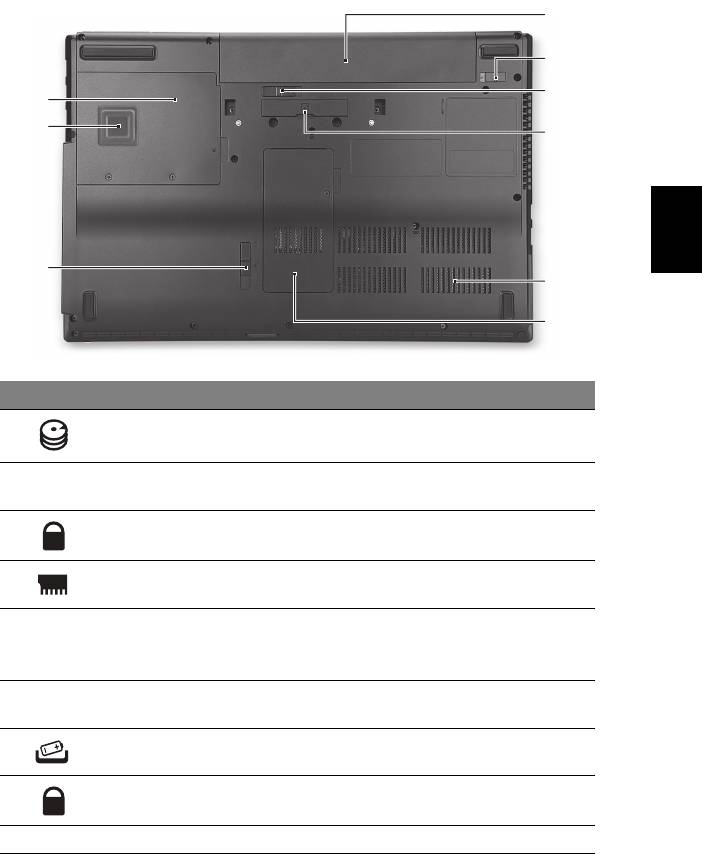
11
Pohjanäkymä
9
8
7
1
2
6
Suomi
3
5
4
# Kuvake Osio Kuvaus
1 Kovalevytila Sisältää koneen kovalevyn (varmistettu
ruuveilla).
2Acer DASP (Levyn
Suojaa kovalevyä iskuilta ja tärähdyksiltä.
iskunestosuojaus)
3 Acer MediaBay:n
Lukitse tai avaa Acer MediaBay laite.
vapautussalpa
4 Muistilokero Sisältää tietokoneen päämuisti.
5 Tuuletusaukot ja
Mahdollistaa tietokoneen pysymisen
jäähdytystuuletin
viileänä jopa pitkitetyn käytön jälkeen.
Huomautus: Älä peitä tai tuki aukkoa.
6 Acer ezDock II/II+
Liittää Acer ezDock II/II+ -porttiin.
-liitin
7 Akun vapautussalpa Vapauttaa akun poistamista varten.
8 Akun lukko Lukitsee akun paikoilleen.
9 Akkutila Sisältää tietokoneen akkuyksikön.
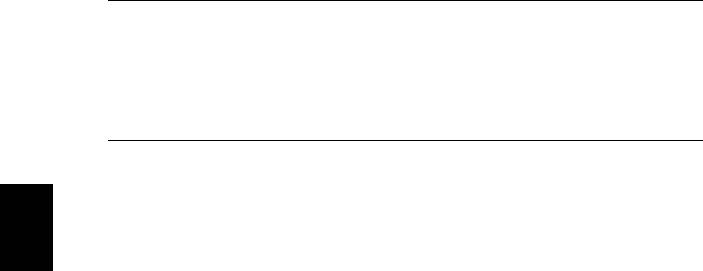
12
Ympäristö
• Lämpötila:
• Käyttö: 5°C - 35°C
• Ei käytössä: -20°C - 65°C
• Kosteus (ei kondensoitunut):
• Käyttö: 20% - 80%
• Ei käytössä: 20% - 80%
Suomi
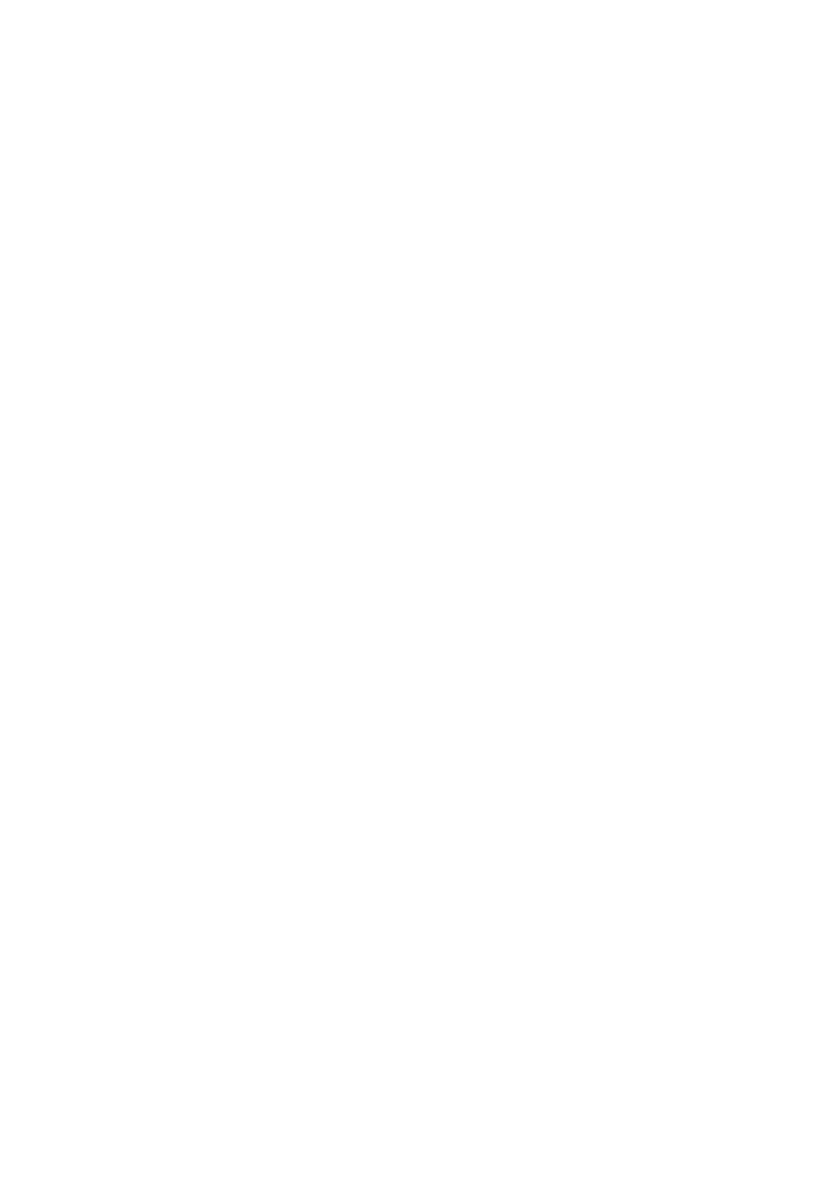
Ноутбук серии TravelMate
Краткое руководство
© 2010 Все права сохранены.
Краткое руководство пользователя ноутбука серии TravelMate
Первый выпуск: 07/2010
Номер модели: ________________________________
Серийный номер: ______________________________
Дата покупки: _________________________________
Место покупки: ________________________________

3
Вначале о главном
Благодарим вас за то, что для решения своих мобильных вычислительных
задач вы выбрали ноутбук Acer.
Ваши руководства
Мы разработали ряд руководств, которые помогут вам в использовании
ноутбука Acer:
Во-первых, установочный плакат поможет вам выполнить первоначальную
настройку компьютера.
Типовое руководство для серии TravelMate содержит полезную
информацию, применимую ко всем моделям серии TravelMate. В нем
описываются основные темы, такие как работа с клавиатурой, звуком и т.д.
Пожалуйста, имейте в виду,
что упомянутое ниже AcerSystem User Guide
является обобщенным, поэтому в нем иногда будут описываться функции или
свойства, реализованные не в купленной вами модели, а лишь в определенных
моделях этой серии. В таких случаях в тексте имеется пометка "только для
определенных моделей".
Данное Краткое руководство знакомит вас с основными характеристиками и
функциями вашего нового
компьютера. Чтобы узнать больше о том, как
повысить продуктивность вашей работы с помощью компьютера, вы можете
обратиться к AcerSystem User Guide. Это руководство содержит подробную
информацию о системных функциях, восстановлении данных, возможностях
расширения и устранении неисправностей. Кроме того, оно содержит
гарантийную информацию, а также общие предписания и правила
безопасности при работе с
вашим ноутбуком. Руководство предоставляется в
виде файла PDF, изначально загруженного в компьютер. Для доступа к нему
выполните следующее:
1 Нажмите кнопку Пуск > Все программы > AcerSystem.
2 Щелкните AcerSystem User Guide.
Примечание: Для просмотр файла необходимо установить программу
Adobe Acrobat Reader. Если программа Adobe Acrobat Reader не
установлена на Вашем компьютере, щелчок мышью по AcerSystem User
Guide запустит сперва установку програмы Acrobat Reader. Следуйте
инструкциям на экране, чтобы завершить процесс установки. За
инструкциями о том, как пользоваться программой Adobe Acrobat Reader,
обратитесь к меню Справка и поддержка.

4
Знакомство с ноутбуком Acer
Теперь, когда вы выполнили настройки, как показано на плакате по установке,
давайте поближе познакомимся с вашим новым ноутбуком Acer.
Вид сверху
Русский
1
10
2
9
3
4
5
6
7
8

